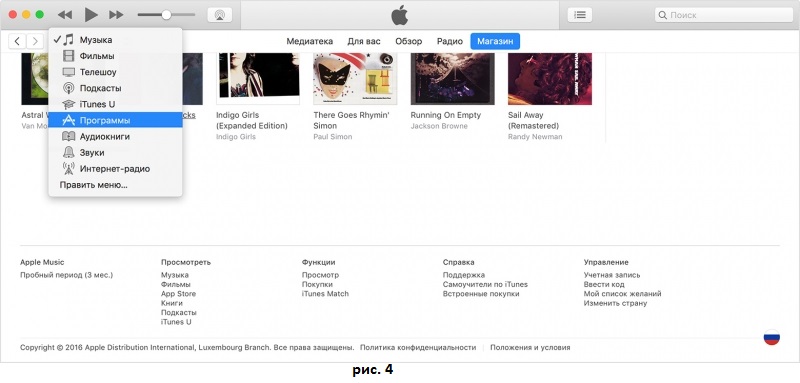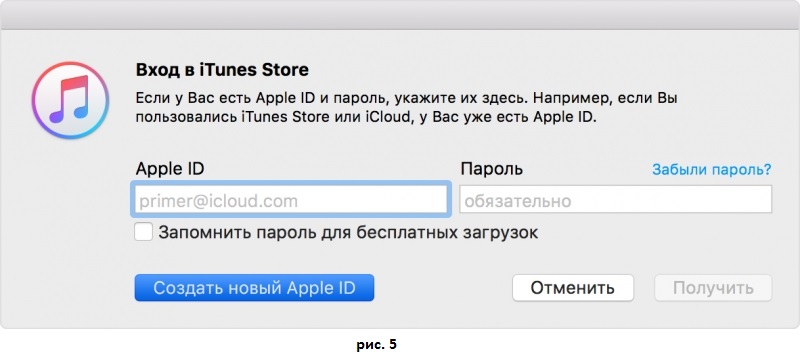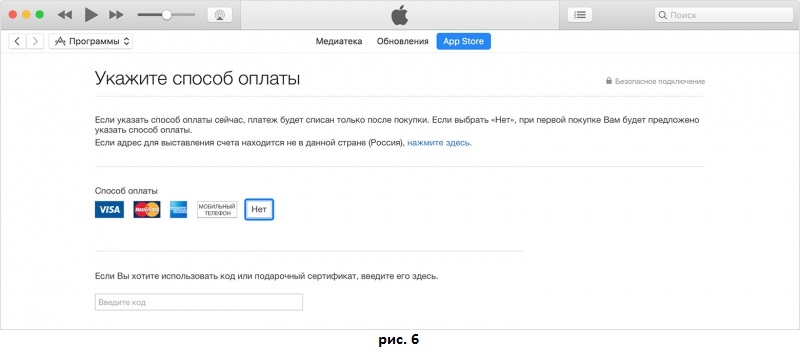- Сервисный центр
- Как создать Apple ID без кредитной карты
- Что же такое Apple ID и зачем он нужен?
- Создать Apple ID на iPhone, iPad или iPod без карты
- Создать Apple ID на компьютере через iTunes без карты
- Пункт БЕЗОПАСНОСТЬ при создании Apple ID
- Итоги
- Как зарегистрироваться в App Store без карты и лишней головной боли
- Как зарегистрироваться в App Store без карты
- Аккаунт App Store без карты можно зарегистрировать и с компьютера
- Как создать Apple ID без кредитной карты, два способа
- Как создать Apple ID с iPhone
- Как создать Apple ID с компьютера, программой iTunes
Сервисный центр
Как создать Apple ID без кредитной карты
Второй аспект поему многие не хотят вводить данные своей кредитной карты при регистрации в App Store — это несанкционированное скачивание платных приложений третьими лицами. Это актуально даже не столько в плане злоумышленников, сколько для семей с детьми. Ведь именно дети зачастую имеют бесконтрольный доступ к родительским смартфонам и могут без их ведома скачать платные приложения.
Что же такое Apple ID и зачем он нужен?
Apple ID являет собой учетную запись (логин и пароль) который можно использовать на всех ваших устройствах Apple для входа в iTunes Store, App Store, iCloud и другие онлайн сервисам. После создания Apple ID вы сможете пользоваться следующими функциями:
- Загружать различные платные и бесплатные приложения из App Store;
- Пользоваться iCloud — единым облаком для хранение и синхронизации файлов на всех ваших устройствах;
- Скачивать новинки музыкально и кинопроката из iTunes Store;
- Пользоваться функцией “Найти iPhone” в случае его кражи или потери.
Как бы там ни было, но цель статьи остается неизменной — научить Вас создавать собственный Apple ID без привязки к кредитной карточке. И так, сделать это можно двумя, в принципе схожими, способами:
- Через ваш персональный компьютер с помощью программы iTunse;
- Через ваш iPhone, iPad или iPod;
Создать Apple ID на iPhone, iPad или iPod без карты
- Откройте на вашем устройстве приложение App Store.
- Выберите категорию Топ-чарты внизу экрана, затем перейдите на вкладку Бесплатные.
- Выберите любое бесплатное приложение и нажмите кнопку загрузить.
- Вам будет предложено выполнить вход «С имеющимся Apple ID» или «Создать Apple ID», выберите второй пункт.
Дальше Вам последовательно, следуя инструкциям на экране, нужно заполнить соответствующие поля:
- Выбрать страну;
- Прочитать и согласиться с пользовательским соглашением;
- Указать действующий e-mail и пароль, который будет использоваться для входа в учетную запись;
- Выбрать и ответить на контрольные вопросы которые будут использоваться для восстановления доступа к вашей учетной записи. После нажмите кнопку «Далее».



В появившемся окне «Сведения об оплате» ОБЯЗАТЕЛЬНО выберите пункт «Нет». После введите свои (или вымышленые) ФИО и адрес и нажмите кнопку «Далее»
На этом основной этап создания Apple ID закончен. Последнее что осталось сделать — это подтвердить создание учетной записи. Для этого зайдите на указанный при регистрации e-mail и откройте письмо от компании Apple и подтвердите свой имейл. Все регистрация закончена!
Создать Apple ID на компьютере через iTunes без карты
По большому счету процесс единичен первому. С небольшими поправками.
- С официального сайта компании Apple скачайте программу iTunes. После нехитрой процедуры установки, запустите iTunes на своем компьютере. И выберите пункт «Магазин» в верхней части окна программы.
Далее перейдите в раздел Программы и выберите любое бесплатное приложение. На этом этапе не обязательно выбирать раздел Программы. Можно выбрать пункт Музыка или Книги и найти в них любой бесплатный контент.
Найдя любой бесплатный объект в iTunes Store нажмите на кнопку «Загрузить» рядом с ним.
В открывшемся диалоговом окне выберите пункт «Создать новый Apple ID»
Дальше следуя инструкциям на экране заполните необходимые поля (страна, e-mail, пароль, контрольные вопросы, ФИО, адрес). Когда дойдете до выбора способа оплаты ОБЯЗАТЕЛЬНО выберите пункт «Нет».
Закончив процесс регистрации Apple ID через iTunes вам нужно будет подтвердить указанный при регистрации e-mail. Для этого зайдите в свою почту и дождавшись письма от корпорации Apple подтвердите свою почту. Готово, можете начинать пользоваться своим Apple ID!
Пункт БЕЗОПАСНОСТЬ при создании Apple ID
Многие пользователи» яблочных» устройств очень невнимательно заполняют именно этот пункт. А вот и напрасно. Он значительно упрощает процесс восстановления доступа к вашему Apple ID если вы вдруг забыли пароль или доступ к ней получили злоумышленники. Также секретные вопросы используются в процессе подключения новых устройств Apple и для дополнительной идентификации при покупках в App Store.
Внимательно прочитайте контрольные вопросы и продумайте ответ на них. Используйте только те ответы которые точно знаете и никогда не забудете. Запомните раскладку на которой печатали ответ (часто именно в этом бывает проблема при вводе ответа на контрольный вопрос). Также важно использовать информацию очень линую, которую нельзя отследить через соцсети и интернет.
Итоги
В конце нашей статьи хотелось бы отметить, что самые классные и новые приложения в App Store все же платные. Рано или поздно 80% пользователей устройств Apple все же привязывают данные банковской карты к своей учетной записи и совершают платные покупки. Но выбор всегда остается за вами!
Если у Вас остались какие-либо вопросы, связанные с создание или работой с Apple ID, вы всегда можете обратиться в сервисный центр “FixLab”. Наши специалисты с легкостью ответят на все ваши вопросы и помогут в настройке смартфонов и планшетов Apple.
Источник
Как зарегистрироваться в App Store без карты и лишней головной боли
Как известно многим, App Store – это магазин приложений для всех пользователей техники Apple. И, как известно всем, в магазинах нужно платить. Но, оказывается, не всегда, и не во всех. В виртуальных магазинах контента имеется множество бесплатных программ, игр, книг, фильмов и музыки – было бы желание скачивать.
Для того, чтобы иметь доступ в магазин, нужно завести свой аккаунт Apple ID. И вот тут загвоздка – обычно при регистрации аккаунта система запрашивает у нового пользователя данные платежной карты, с которой будут списывать деньги за его покупки. Но если в ваши планы входит скачивание только бесплатного контента, а информацию о своей карте вы вообще не хотите «светить» в сети, как тут быть?
Ниже мы рассмотрим способ регистрации аккаунта, при котором можно будет деликатно умолчать о своей кредитоспособности, то есть попросту не указывать данные платежной карты. Но при этом стать полноценным пользователем App Store и прочих сервисов экосистемы Apple и успешно скачивать бесплатный контент. А при первой же заинтересованности платным приложением система сама предложит вам не упрямиться и завести данные о платежной карте.
Как зарегистрироваться в App Store без карты
Для начала откройте App Store на своем гадежете и в нижнем меню выберите «Топ-чарты» (подробнее о структуре магазина читайте тут). В этих самых чартах выберите вкладку «Бесплатные» и кликнете по любому бесплатному приложению. Нажмите поочередно кнопки «Загрузить» и «Установить» (см. рис. 1).
И вот тут-то всплывет окошко, которое предложит вам либо войти в имеющийся аккаунт Apple ID, либо создать новый, либо вообще бросить эту затею и выйти. Это окошко – находка для нас, ведь именно строка «Создать Apple ID» делает возможной регистрацию в аппсторе без карты (см. рис.2).
Итак, жмем заветное «Создать Apple ID» и следуем всем указаниям (подробнее о том, как заполнять анкету при регистрации, мы вас уже учили).
Когда дойдете до страницы «Сведения об оплате», выбирайте «Нет» (см. рис. 3). А вот если бы вы регистрировали аккаунт любым другим способом этого «Нет» в списке типов карт могло бы и не появиться.
Итак, пройдя всю процедуру регистрации, вам останется только зайти в свою почту, указанную в анкете, открыть письмо с подтверждением идентификатора Apple ID и пройти по приведенной там ссылке. Все, отныне вы – пользователь, которому доступен весь бесплатный контент AppStore.
Аккаунт App Store без карты можно зарегистрировать и с компьютера
Вне зависимости от того, какая операционная система на вашем ПК (Mac OS или Windows), откройте iTunes Store. В правом нижнем углу кликните на флаг и в выпавшем списке выберите флаг своей страны. После чего в верхнем меню выберите музыку, видео или программу – что угодно, лишь бы бесплатно ☺ (см. рис. 4). Логика тут такая же, как и при регистрации с айфона.
Щелкните по выбранному контенту, нажмите «Загрузить», и вам предложат войти, либо используя имеющийся аккаунт, либо создав новый Apple ID. Естественно, вас интересует последний вариант (см. рис. 5).
Выбирайте, заполняйте все по порядку, а дойдя до страницы «Укажите способ оплаты», выберите «Нет» (см. рис. 6).
Далее, как и при регистрации с айфона, ожидайте письмо со ссылкой для подтверждения идентификатора Apple ID в почте, указанной при регистрации – и вуаля. Идентификатор Apple ID, как уже отмечалось выше, универсален и един для всех сервисов Apple. Так что теперь вы можете все. Только бесплатно.
Источник
Как создать Apple ID без кредитной карты, два способа
время чтения: 3 минуты
Идентификатор Apple ID необходим всем владельцем яблочных устройств. Без него невозможно скачать приложение или музыку, приобрести фильм или книгу, а также воспользоваться сетевым сервисом iCloud. Кроме этого с помощью Apple ID пользователи могут оформлять заказы на товары в розничных магазинах Apple.
В этом материале мы рассмотрим 2 способа как создать Apple ID без кредитной карты, а также опишем возможные ошибки при регистрации.
Стоит отметить, что сам процесс создания нового идентификатора достаточно прост. Пользователям нужно заполнить ряд полей и придумать пароль. Многих ставит в тупик необходимость вводить при регистрации данные платежной карты. Этот шаг нужен для совершения покупок в iTunes Store. Но при желании пользователи могут не заполнять этот пункт. Для этого нужно пойти на небольшую хитрость.
Создать Apple ID можно 2 способами – с мобильного устройства или с помощью iTunes. Однако сразу хотим выделить несколько ключевых особенностей:
- При регистрации обязательно указывать существующий E-mail. В дальнейшем на него придет ссылка для завершения регистрации.
- Apple не позволяет регистрировать Apple ID до 13 лет. Кроме этого для пользователей, не достигших 18 лет, действуют некоторые ограничения.
Кстати, регистрация в App Store требует тех же действий, и многие путают эти понятия. Просто в данном случае, ID создается автоматически. Но зарегистрироваться в App Store можно и уже с готовым Apple ID.
Как создать Apple ID с iPhone
Здесь опишем способ создания Apple ID без кредитной карты. Если захотите потом делать покупки, карту всегда можно будет привязать.
Единственное, что необходимо – это подключение к сети интернет.
1. На мобильном устройстве нужно открыть приложение App Store.
2. Перейдите в раздел «Топ чарты» и выберите для скачивания любое бесплатное приложение.


3. Появится окошко «Ввод» где нужно выбрать «Создать Apple ID».

4. Выберите регион и нажмите клавишу Далее.


5. Здесь нужно понять и простить политику конфиденциальности Apple.
6. Заполните данные о себе (E-mail, пароль, ответы на секретные вопросы и т.д) и нажмите клавишу Далее.
Нюансы при регистрации:
7. Если вы все сделали правильно, то у вас в платежных данных будет пункт нет. Выберите его.

Если пункт «нет» не доступен — проверьте региональные настройки. Если вы указываете российский адрес, то убедитесь, что в «Настройки — Основные — Язык и регион» в «Регион» у вас установлен «Россия». Смените регион при необходимости.

8. Нажмите на кнопку создать Apple ID.
9. Дождитесь письма со ссылкой подтверждения регистрации.
10. Перейти по ссылке в письме и закончить регистрацию нового Apple ID.
Как создать Apple ID с компьютера, программой iTunes
Здесь инструкция как создать Apple ID без кредитной карты с помощью iTunes.
1. Скачайте и установите iTunes. Скачать яблочный медиакомбайн можно на официальном сайте Apple.
2. Запустите приложение и перейдите в верхнем меню в «Учетная запись» -> «Войти».
3. В появившемся окне выберите «Создать новый Apple ID».

4. На следующей странице введите данные аккаунта: Email, пароль; выберите вашу страну, и отметьте галочкой согласие на принятие «Положения и условия мультимедийных сервисов Apple».
Нажмите кнопку «Продолжить».

5. В новом окне введите личные данные и задайте контрольные вопросы/ответы.
6. В методах оплаты отметьте пункт «нет», и введите данные: индекс, город, улицу, телефон.

7. Все вы успешно зарегистрировали Apple ID.
Если пункт «нет» не доступен — проверьте региональные настройки. Если вы указываете российский адрес, то убедитесь, что в правом нижнем углу программы флаг России. Нажав на иконку флага можно сменить регион на нужный.
Источник